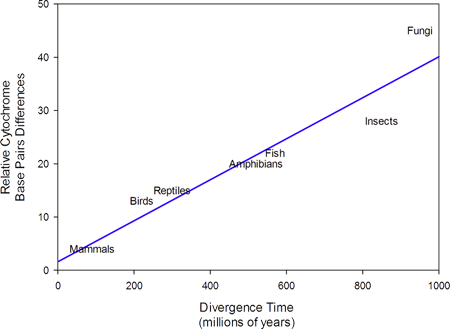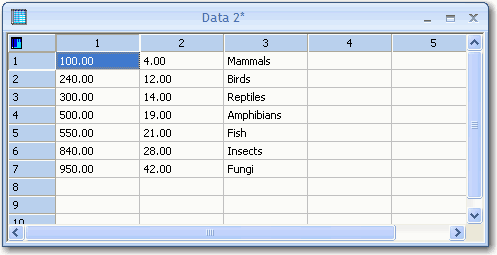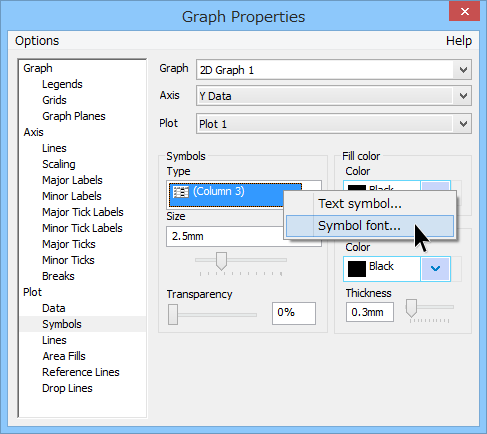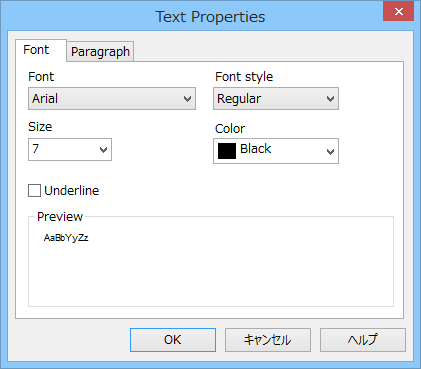2.9.3 記号やテキストをシンボルに使用する
ワークシートの列に数字や記号、テキストを入力し、Graph Properties でその列を指定することで、これらをプロットのシンボルとして使用することができます。
図 41: ワークシートの列に入力したテキストをプロットのシンボルに使用した例
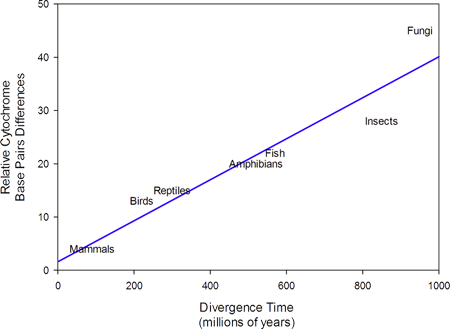 |
文字や記号をシンボルに指定するには:
- シンボルとして使用したいテキストを曲線で使用する順にワークシート列に入力します。数値をシンボルとして使用するには、ワークシートで各値の後ろにスペースを加えます。これにより、数字をシンボルとして左揃いで代入できます。
図 42:ワークシートの列3にプロットのテキストシンボルを入力した例
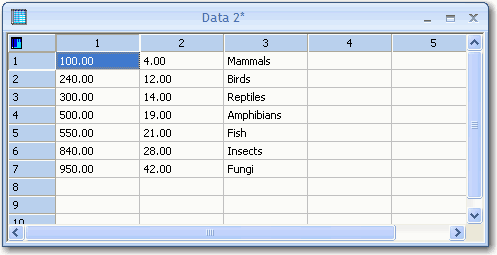 |
キーボードにない記号でもデフォルトのフォントが対応していれば使用することができます。Windows Character Map ユーティリティを使うことで、こうした記号にアクセスすることができます。Windows User's Guide には、このような特殊記号の一覧がキーボードから入力する方法と共に掲載されています。
- グラフページを表示します。
- シンボルにテキストを使用したいプロットをダブルクリックします。
Graph Properties ダイアログボックスが表示されます。
- Properties リストから Plot > Symbols を選択します。
- Symbols 欄にある Type ドロップダウンリストから、シンボルとして使用したいテキストまたは数値を含む列を選択します。
| ※ Note: ワークシート列にテキストかシンボルを入力していなければ、Type リストに列オプションは表示されません。 |
- 選択した Type ボックスを右クリックして、Symbol font をクリックします。
Text Properties ダイアログボックスが表示されます。
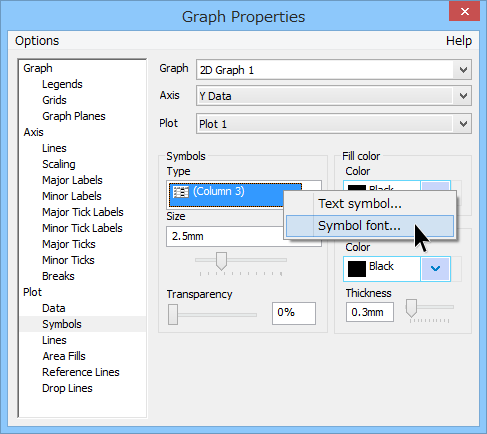
- Font タブをクリックします。
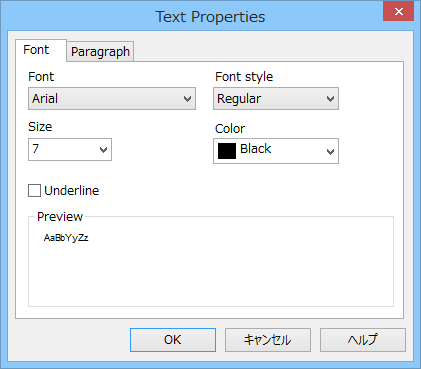
- Font ドロップダウンリストから別のフォントを選択します。